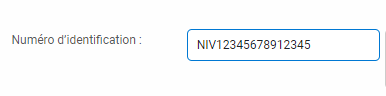La solution Geotab intégrée pour les véhicules Renault
Support Document
0 mins to read
Ce document répond aux questions courantes concernant la solution Geotab intégrée pour les véhicules Renault. Notre objectif est de vous aider vous, notre partenaire, en vous fournissant les informations essentielles relatives à cette solution.
Guide des partenaires
Ce document est disponible en français (France), en allemand, en espagnol (Espagne), en italien and en anglais (Royaume-Uni)
Sommaire
Introduction
Ce document répond aux questions courantes concernant la solution Geotab intégrée pour les véhicules Renault. Notre objectif est de vous aider vous, notre partenaire, en vous fournissant les informations essentielles relatives à cette solution.
Quels véhicules sont éligibles pour cette solution ?
- Région : Europe
France, Allemagne, Royaume-Uni, Espagne, Italie, Pologne, Belgique, Luxembourg, Slovénie, Autriche, Suisse, République tchèque, Slovaquie, Portugal, Hongrie, Pays-Bas, Danemark, Norvège, Suède, Finlande et Islande.
- Modèles : Les modèles à partir de la date de production suivante disposent d’une connectivité native
Notez qu’il s’agit des dates de production des véhicules et qu’elles peuvent différer de la date de livraison.
Modèle du véhicule | Date de production |
Express Van | 7 novembre 2022 |
New Kangoo Van | 8 octobre 2021 |
New Kangoo | 8 octobre 2021 |
New Kangoo E- Tech | 7 novembre 2022 |
Traffic Ph2 | 14 juin 2022 |
Traffic PC ph2 | 14 juin 2022 |
Spring | 7 novembre 2022 |
Twingo 3 EV | 7 novembre 2022 |
Clio 5 | 8 octobre 2021 |
Captur 2 ph 1 | 8 octobre 2021 |
Arkana | 19 janvier 2022 |
Megane E Tech | 17 juillet 2022 |
Megane 4 Ph 2 | 3 décembre 2021 |
Talisman Ph2 Easylink | 25 novembre 2021 |
Espace 5 Ph2 Easylink | 25 novembre 2021 |
Zoe | 17 novembre 2021 |
Austral | À DÉTERMINER |
En outre, les véhicules Renault équipés d’un adaptateur R peuvent être éligibles aux données OEM. Cependant, Geotab n’a aucun moyen de confirmer si un véhicule est équipé d’un adaptateur R. Le client devra vérifier l’éligibilité de l’adaptateur R directement auprès de Renault.
Comment puis-je vérifier si les véhicules peuvent être connectés ?
Reportez-vous au tableau ci-dessus. Si nécessaire, les partenaires Geotab peuvent confirmer l’éligibilité aux boîtiers natifs Renault (intégrés) en envoyant par e-mail une liste de VIN à l’adresse renault@geotab.com
Comment activer cette solution ?
Enregistrer des boîtiers tiers sur MyAdmin
Vous aurez besoin de numéros de série tiers Geotab pour utiliser cette solution avec MyGeotab. Procédez comme suit pour commander des numéros de série tiers à partir de votre compte MyAdmin :
1 | Connectez-vous à MyAdmin. |
2 | Dans le menu principal, accédez à Dispositifs (boîtiers) > Administration du dispositif. |
3 | Cliquez sur Enregistrer les dispositifs de tiers. |
4 | Saisissez le Compte et le Nombre de dispositifs (le nombre de véhicules que vous souhaitez enregistrer). |
5 | Saisissez 10079 pour le Code du produit. |
6 | Dans le menu déroulant Forfait, sélectionnez Renault Premium ou Renault Basic. Pour en savoir plus sur les forfaits, consultez le document Ensemble de données (en anglais). |
7 | Cliquez sur Submit pour télécharger un fichier .csv avec des numéros de série attribués. |
Le processus de commande MyAdmin est terminé. Après avoir reçu les numéros de série tiers, suivez les étapes de la section suivante pour ajouter des boîtiers dans MyGeotab.
Ajouter des boîtiers dans MyGeotab (numéro de série et NIV)
! IMPORTANT : Veillez à fournir le NIV lorsque vous ajoutez des boîtiers à MyGeotab.
Ajouter un boîtier
1 | Connectez-vous à MyGeotab. |
2 | Dans le menu principal, sélectionnez Véhicules et actifs. |
3 | Cliquez sur Ajouter > Ajouter un actif.
|
4 | Saisissez le numéro de série envoyé par Geotab. Saisissez un nom pour votre boîtier dans le champ Description, tel que [Marque][Modèle][Année] ou le nom du conducteur. Cliquez sur OK. |
5 | Saisissez le NIV dans le champ Numéro d’identification du véhicule, puis cliquez sur Enregistrer.
|
6 | Après avoir ajouté le boîtier dans MyGeotab, mettez le contact pour terminer le processus. |
Ajouter plusieurs boîtiers
1 | Connectez-vous à MyGeotab. |
2 | Dans le menu principal, sélectionnez Véhicules et actifs. |
3 | Cliquez sur Ajouter > Importation rapide.
|
4 | Saisissez le numéro de série des boîtiers, la description des véhicules et les NIV sous forme de valeurs séparées par des virgules dans les champs de texte. Saisissez un boîtier par ligne. ✱ REMARQUE : vous devez fournir les NIV pour ajouter des boîtiers télématiques Renault dans MyGeotab. |
5 | Après avoir ajouté les boîtiers dans MyGeotab, mettez le contact pour terminer le processus. |
! IMPORTANT : Ajoutez le boîtier à une seule base de données et fournissez uniquement les NIV que vous êtes autorisé à afficher.
✱ REMARQUE : La disponibilité des données du véhicule sur MyGeotab après l’ajout des boîtiers à la base de données peut prendre jusqu’à 24 heures.
Utilisation de la solution
1 | Après avoir ajouté le boîtier à MyGeotab, accédez à Carte > Historique des trajets dans le menu principal. |
2 | Sélectionnez les véhicules dans la liste déroulante Rechercher. |
3 | Sélectionnez un trajet pour l’afficher sur la Carte. |
Pour en savoir plus sur les rapports intégrés, les règles et les exceptions que vous pouvez explorer avec les données télématiques, consultez le Guide produit MyGeotab. Pour plus d’informations sur les forfaits, consultez le document Ensemble de données.
Questions fréquentes
Facturation
La facturation sera-t-elle réalisée par Geotab ou par Renault ?
Bien que la solution utilise le boîtier télématique intégré de Renault, toute la facturation sera effectuée par Geotab.
Comment choisir un plan tarifaire pour le boîtier ?
MyAdmin propose des options de forfait dans un menu déroulant pendant le processus de commande. Pour plus d’informations sur les forfaits, veuillez consulter le document Ensemble de données. La tarification est disponible dans MyAdmin sous Facturation > Forfaits tarifaires.
Quand la facturation commence-t-elle ?
La facturation commence dès que le boîtier est ajouté à MyGeotab et commence à recevoir des données de Renault. La solution sera facturée à la fin de chaque mois (au prorata).
Gestion des boîtiers Renault
Comment identifier les boîtiers Renault dans MyAdmin ?
Vous pouvez visualiser vos boîtiers Renault dans MyAdmin sous Dispositifs > Administration du dispositif > Rechercher les dispositifs. Les numéros de série des boîtiers Renault commencent par EA.
Comment résilier un boîtier Renault ?
Les boîtiers Renault peuvent être résiliés à partir de MyAdmin, en suivant la procédure standard de résiliation des boîtiers. Veuillez identifier vos dispositifs sous Dispositifs > Administration du dispositif > Rechercher des dispositifs. Sélectionnez les boîtiers à résilier et cliquez sur Changer de forfait, puis sélectionnez le Mode déconnecté. Les boîtiers seront résiliés sur MyAdmin. Une fois cette étape terminée, nous vous recommandons de supprimer ou d’archiver les boîtiers de MyGeotab également.
Que se passe-t-il si je résilie un boîtier Renault dans MyAdmin ?
La facturation s’arrête dès la résiliation du boîtier. Pour garantir une résiliation complète, supprimez le boîtier de la base de données MyGeotab ou archivez-le.
Puis-je réactiver des boîtiers résiliés ?
Les numéros de série OEM résiliés ne peuvent plus être utilisés. Pour réutiliser la solution, répétez la procédure des étapes 1 et 2 pour enregistrer et ajouter un nouveau boîtier.
La garantie standard ou la politique RMA de Geotab s’appliquent-elles aux boîtiers Renault ?
La garantie Geotab et la politique RMA ne s’appliquent pas aux boîtiers Renault. Étant donné que le matériel appartient à Renault, sa politique de garantie matérielle s’applique.
Obtenir de l’aide
Je ne vois pas les données du boîtier sur MyGeotab. Quelles sont les premières étapes de dépannage que je peux effectuer ?
Voici quelques étapes de dépannage préliminaires que vous pouvez effectuer en tant que partenaire :
- Vérifiez si le préfixe du numéro de série est correct (EA). Si ce n’est pas le cas, résiliez le boîtier et recommencez le processus.
- Vérifiez les informations du boîtier dans MyGeotab pour vous assurer que son NIV a été ajouté. Si ce n’est pas le cas, ajoutez-le.
- Confirmez avec le client que le véhicule est bien en déplacement.
Qui contacter pour obtenir de l’aide ?
En tant que partenaire Geotab, si vous avez utilisé toutes les ressources de dépannage applicables, veuillez contacter Geotab pour obtenir une assistance. Veuillez noter que Geotab ne peut pas prendre en charge les demandes de reconstitution des accidents pour les boîtiers OEM.
Comment contacter l’assistance ?
Si vous avez un problème nécessitant une assistance technique, contactez l’assistance Geotab. Veillez à spécifier la catégorie Matériel tiers et à fournir le numéro de série et le NIV dans la description du problème. Si l’assistance Geotab détermine que le problème n’est pas lié à un service Geotab, nous nous réfèrerons aux ressources de support fournies par le partenaire matériel. Si nécessaire, nous ferons remonter le problème et collaborerons avec vous pour le résoudre.
Il a été confirmé que mon boîtier ne fonctionne pas. Que faire ?
Le boîtier intégré en usine est couvert par la garantie OEM du véhicule. Si votre boîtier ne fonctionne pas, rendez-vous dans un centre de réparation Renault agréé pour une évaluation.
Ressources et coordonnées
Pour en savoir plus, reportez-vous au Guide de l’utilisateur MyAdmin. Pour toute question, veuillez contacter votre directeur de compte.